Kaip atkurti prarastus duomenis "iPhone 6 Plus" dėl "iSight" kameros pakeitimo programos
„Apple Inc“ paskelbė, kad pakeis aribotas „iPhone 6 Plus“ telefono fotoaparatų skaičius dėl sugedusių galinių kamerų, kurios daro neryškias nuotraukas ir patenka į tam tikrą serijos numerį. Labiausiai nukentėję telefonai buvo parduoti nuo 2014 m. Rugsėjo mėn. Iki 2015 m. Sausio mėn.
Dabar „Apple“ pareiškė, kad pakeis telefonąfotoaparatas nemokamai. Tuo pačiu metu „Apple“ primena, kad norėdami paruošti „iPhone 6 Plus“ pakeitimo procesui, sukurkite atsarginę duomenų kopiją „iTunes“ arba „iCloud“. Po pakeitimo jūsų svarbūs duomenys bus ištrinti.
Kaip patikrinti pakeitimo programos tinkamumą:
Apsilankykite oficialioje „Apple“ svetainėje ir naudokitės toliau pateiktu serijos numerio tikrintuvu, norėdami sužinoti, ar jis tinkamas pakaitinei programai. Čia yra būdų, kaip lengvai rasti „iPhone“ serijos numerį.
- Suraskite „iPhone 6+“ serijos numerį, išgraviruotą prietaiso gale, apačioje.

- Norėdami pamatyti savo įrenginio serijos numerį, IMEI / MEID ir ICCID, bakstelėkite Nustatymai> Bendra> Apie.

- Bakstelėkite „Info“ piktogramą apatiniame dešiniajame „iOS“ sąrankos pagalbininko ekrano „Sveiki“ kampe
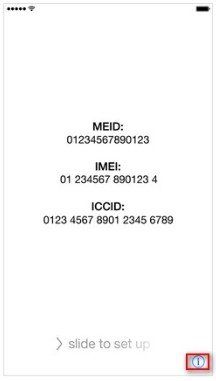
Kaip atkurti duomenis „iPhone 6 Plus“, prarastus dėl „iSight“ fotoaparato pakeitimo programos:
Nėra nieko labiau nusivylusio nei prarasti importąduomenys „iPhone“. „Apple Inc“ minėjo, kad jums geriau kurti atsargines duomenų kopijas „iTunes“ ar „iCloud“. Nieko nėra absoliutaus. Ką daryti, jei pamiršote sukurti atsarginę kopiją arba nepavyko atkurti duomenų iš atsarginės kopijos, kaip su ja elgtis? Čia mes nuoširdžiai pristatome „Tenorshare iPhone Data“. Atkūrimas - profesionalus ir galingas įrankis tiems, kurie pametė ar ištrynė „iPhone“ duomenis, kad būtų galima lengvai atkurti nuotraukas, kontaktus, pranešimus ir pan.
1 žingsnis. Atidarykite „iPhone“ ir prijunkite prie kompiuterio USB kabeliu. Ir paleiskite programą. Tai aptinka jūsų „iPhone“ automatiškai. Tada bakstelėkite „Pasitikėti“ savo „iOS“ įrenginyje, kad pasitikėtumėte šiuo kompiuteriu.

2 žingsnis. Spustelėkite „Pradėti nuskaitymą“, kai programinė įranga aptiko jūsų „iPhone“ ir pamatysite sąsają taip.

3 žingsnis. Čia visi nuskaityti failai yra programų sąraše. Galite pasirinkti „Tikrinti visus“ arba „Rodyti tik ištrintus elementus“, kad galėtumėte peržiūrėti ir tada nuspręsti, kurį atkurti.

4 žingsnis. Pažymėkite failus, kuriuos norite atkurti, ir spustelėkite „Atkurti“. Per kelias minutes galite laisvai susigrąžinti prarastus „iPhone“ failus.
Prarasti svarbius duomenis „iPhone“ yra didelis dalykas. Tikiuosi, kad šis straipsnis gali padėti apsaugoti „iPhone 6 Plus“ nuo duomenų praradimo. Visi klausimai taip pat bus laukiami. Palikite komentarus komentarų skiltyje.


![[Solved] „FaceTime“ kamera neveikia „MacBook“](/images/os-x/solved-facetime-camera-not-working-on-macbook.jpg)




![[Išspręsta] „iPhone 7“ - fotoaparatas negali sufokusuoti / neryškus tolimų objektų](/images/iphone7-tips/solved-iphone-7-camera-cannot-focusblurry-on-far-objects.jpg)

